Поделится в соц. сетях:
Многие граждане негодовали по поводу длинных очередей во всех организациях. Поэтому государство пошло навстречу людям, и организовало государственный сайт, который выполняет некие функции по предоставлению государственных услуг. Тем самым разгружая работу некоторых организаций и упрощая получение государственных услуг.
ГосУслуги – это справочно-информационный портал. Он позволяет физическим и юридическим лицам получать доступ к некоторым сведениям о государственных услугах, а также получать некоторые из этих услуг в электронном виде.
Таким образом, портал позволяет получить услугу, не выходя из дома и не теряя время в очередях. Но для того, чтобы иметь возможность пользоваться услугами портала, на нем необходимо зарегистрироваться. О том, как происходит процедура регистрации на портале, и конкретно об услугах, которые предоставляет сайт, смотрите в данной статье.
Процесс регистрации на портале несколько отличается от других сайтов. Дело в том, что на сайте можно активировать три вида учетной записи:
- Упрощенную;
- Стандартную;
- Подтвержденную.

Каждая из учетных записей позволяет пользоваться лишь определенным перечнем государственных услуг, каждая последующая расширяет возможности пользователя на сайте.
Для полноценного доступа ко всем услугам сайта необходимо активировать подтвержденную учетную запись.
Документы для регистрации на сайте
Для регистрации на сайте понадобятся определенные документы, а именно:
- Паспорт гражданина РФ;
- СНИЛС (номер страхового пенсионного свидетельства).
Также понадобится номер мобильного телефона для подтверждения регистрации или адрес электронной почты.
Регистрация упрощенного профиля
Итак, чтобы зарегистрироваться нужно:

Теперь регистрация завершена и имеется упрощенная учётная запись.
Внимание
Чтобы воспользоваться полным функциональном упрощенной учетной записи, заполните поля: ФИО, дата и место рождения, данные паспорта и нажмите «Сохранить».
Имея данный вид учетной записи, вы также можете внести иные сведения о себе номер водительских прав, адрес проживания, номер и серию заграничного паспорта, паспорта ТС, номер полиса ОМС и военного билета.
Стандартная учетная запись
Еще большие возможности в получении государственных услуг онлайн предоставляет стандартный профиль. Для того чтобы его получить, необходимо войти в личный кабинет, в разделе «Информация о пользователе» ввести данные паспорта, СНИЛС и дождаться проверки введенных данных.
Система автоматически проверит ваши данные и в течение 15-30 минут переведет вашу учетную запись в новый статус. О том, что произошла смена статуса учетной записи на сайте, вы получите SMS-оповещение.

Подтвержденная учетная запись
После того, как вы зарегистрировали стандартную учетную запись вам доступен достаточно большой функционал сайта. Но для получения некоторой информации или услуг, всё же, требуется подтвержденный профиль. Оформить его немного сложнее, чем другие виды учетных записей, так как это занимает определенное время и необходимо посетить регистрирующую организацию лично.
Существуют три способа подтверждения:
- Лично в МФЦ;
- По почте;
- С помощью электронной подписи.
По почте
Для того, чтобы избежать очередей можно заказать письмо подтверждение по адресу проживания. Для этого нужно зайти в личный кабинет сайта и перейти в раздел настройки, выбрать «Подтверждение учетной записи» и нажать «Отправить письмо». Письмо будет доставлено Почтой России в течение двух недель по месту прописки гражданина.
Но при подтверждении учетной записи таким способом, вы не сможете пользоваться другими государственными сайтами, авторизация на который осуществляется через ГосУслуги, например nalog.ru . Если необходимо, чтобы был доступ и к этим сайтам, советуем воспользоваться другими способами подтверждения личности.
Через электронную подпись
Для того, чтобы выполнить подтверждение учетной записи через электронную подпись, нужно ее сделать. Она делается в МФЦ, данная услуга платная. Вам выдадут электронный носитель, на котором будет храниться подпись – электронный ключ, подключаемый к компьютеру.
МФЦ, Ростелеком и почтовое отделение
Внимание
Самым быстрым и бесплатным способом подтверждения является подтверждение через МФЦ или специальные отделения Ростелекома, почты.
Отделения, в которых можно подтвердить усиленную учетную запись, можно найти на карте, которая есть на сайте ГосУслуги. Здесь можно не только выбрать удобное отделение, но и посмотреть часы и дни работы организации. Для этого необходимо нажать кнопку «Найти центры обслуживания» и выбрать подходящее.
Для того чтобы подтвердить аккаунт, необходимо принести с собой паспорт и СНИЛС.
Полезный совет!
Внимание! Если вдруг у вас возникает вопрос, сайт выдает ошибку или данные не могут быть введены, советуем вам воспользоваться возможностью связаться с поддержкой сайта по телефонам: 115 или 8-800-100-70-10, а также электронной почтой – [email protected].
Возможности сайта ГосУслуги
Ознакомиться со всем переснем предоставляемых сайтом услуг, вы можете на данном портале. Перечислим лишь основные возможности по оплате:
- штрафов,
- налоговых задолженностей,
- требований по исполнительному листу ФССП России,
- услуг ЖКХ,
- государственных пошлин;
- коммунальных услуг;
Также на сайте можно:
- Подать заявку на получение и замену паспорта и загранпаспорта;
- Проверить долги и штрафы;
- Подавать различные заявления;
- Запрашивать различные документы и справки ();
- Получать выписки из государственных реестров;
- Получать информацию из государственных библиотечных фондов;
- И многое другое.
Таким образом, портал Государственных услуг очень полезен, он экономит время и предоставляет скидки на оплату государственных пошлин.
Полезный совет!
Советуем всем гражданам регистрироваться на сайте ГосУслуги заранее, чтобы в случае необходимости получения государственных услуг, можно было получить ее за 5-10 минут, вместо многочасового похода в государственное учреждение за тем же документом.
Пользователи портала «Госуслуги» могут иметь один из трёх видов учётной записи.
1. Упрощённая учётная запись
Даёт минимум возможностей:
- оплата ;
- заказ справочных услуг: например, можно узнать о судебной задолженности.
2. Стандартная учётная запись
Если повысить уровень учётной записи до стандартного, станут доступны следующие услуги:
- проверка налоговой задолженности;
- запись к врачу;
- получение информации об оказанных медицинских услугах;
- получение выписки о состоянии пенсионного счёта;
- подача заявления на ;
- регистрация товарного знака.
Подтверждённая учётная запись открывает доступ ко всем услугам портала: для граждан, юридических лиц и предпринимателей. Количество доступных услуг постоянно увеличивается, но уже сейчас в 75 разделах каталога можно найти решение множества задач: от записи к врачу и до получения информации о недрах и разрешения на хранение и ношение оружия.
Как создать упрощённую учётную запись
Регистрация на «Госуслугах» начинается с создания упрощённой учётной записи.
Какие нужны документы
На этот раз документы не нужны. При регистрации понадобится адрес электронной почты и номер телефона.
Чтобы создать учётную запись, перейдите на сайт «Госуслуги» и нажмите «Зарегистрироваться».

Введите фамилию, имя, номер телефона и адрес электронной почты, которые будут использоваться для входа во все сервисы электронного правительства. Нажмите «Зарегистрироваться».

На ваш телефон придёт сообщение с кодом. Введите его в следующем окне, которое появится в браузере. Затем придумайте , который вы будете использовать для авторизации на «Госуслугах».

Как создать стандартную учётную запись
После создания упрощённой учётной записи система предложит повысить уровень до стандартного.
Какие нужны документы
Приготовьте всего два документа:
- паспорт;
- СНИЛС - зелёная карточка, свидетельство обязательного пенсионного страхования.
Откройте «Личный кабинет» на портале «Госуслуги». На главной странице вы увидите статус профиля с предложением перейти на стандартную учётную запись. Нажмите «Заполнить профиль».

Добавьте отчество, пол, дату и место рождения, гражданство. Введите в окне регистрации паспортные данные и номер СНИЛС.

Проверка указанных сведений обычно занимает несколько часов. После её завершения на электронную почту или мобильный телефон придёт сообщение о результате. Соответствующее уведомление также появится в «Личном кабинете», а статус учётной записи будет изменён.
Как создать подтверждённую учётную запись
Чтобы начать пользоваться всеми возможностями «Госуслуг», необходимо подтвердить личность.
Какие нужны документы
Для подтверждения личности нужны те же документы, которые вы использовали при регистрации стандартной учётной записи:
- паспорт;
- СНИЛС.
Как зарегистрироваться, если вы клиент Сбербанка, «Тинькофф Банка» или «Почта Банка»
В этом случае вы сможете подтвердить личность онлайн. Создание подтверждённой учётной записи доступно в следующих сервисах:
- веб-версия «Сбербанк Онлайн»;
- веб-версия «Тинькофф»;
- мобильный или интернет-банк «Почта Банк Онлайн».
Посмотрим, как подтвердить личность, на примере «Сбербанк Онлайн». Откройте «Сбербанк Онлайн» и авторизуйтесь. Перейдите на вкладку «Прочее» и выберите «Регистрация на Госуслугах».

Заполните заявку на регистрацию: введите код подразделения паспорта и страховой номер. После проверки данных вы сразу получите подтверждённую учётную запись.
Как зарегистрироваться на «Госуслугах» в остальных случаях
1. В центре обслуживания
Если вы не являетесь клиентом Сбербанка, «Тинькофф Банка» или «Почта Банка», подтвердите личность в центре обслуживания. В «Личном кабинете» под статусом учётной записи есть кнопка «Найти ближайший центр обслуживания». Нажмите на неё, чтобы открыть карту.

В центр обслуживания нужно взять паспорт и СНИЛС. Их сверят с теми сведениями, которые вы указали при создании стандартной учётной записи. Это и будет подтверждением личности.
2. Через «Почту России»
Если вы не хотите идти в центр обслуживания, закажите код подтверждения через « ». В окне с данными об учётной записи под большой кнопкой поиска центра обслуживания есть ссылка на получение кода подтверждения заказным письмом с уведомлением.

После перехода по ней нужно указать адрес, на который будет отправлено письмо.
Среднее время доставки - две недели. После получения кода необходимо ввести его в специальном поле, которое появится в «Личном кабинете» на «Госуслугах».
3. С помощью электронной подписи или карты
Ещё один способ подтверждения личности - использование усиленной квалифицированной электронной подписи (УКЭП) или универсальной электронной карты (УЭК). Выпуск УЭК прекращён с 1 января 2017 года, но, если срок действия карты не закончился, можно использовать её для авторизации или регистрации.
Для подтверждения личности с помощью УКЭП или УЭК вам понадобится:
- физический носитель с подписью, выданный аккредитованной организацией;
- «КриптоПро » - программа для считывания электронной подписи или плагин для браузера.
Чтобы подтвердить личность, необходимо выбрать электронную подпись в качестве способа проверки, ввести PIN-код и подписать заявление на подтверждение учётной записи.
На портале Госудаственных услуг представлено множество полезных функций, которые могут пригодится детям.
Например, возможности работы с электронным дневником, школу и кружки или работы с другими документами, отправка их на регистрацию по месту пребывания, жительства и так далее.
Но для того, что бы пользоваться всеми удобствами портала, нужно пройти процедуру регистрации.
Ребенку до 14 лет можно иметь упрощенный аккаунт, который должен иметь привязку к личному кабинету родителя. Причиной является то, что по законам нашей страны, в ведомствах все решения принимаются с согласия законных представителей несовершеннолетнего.
Для того чтобы оформить аккаунт, нужно:
Зарегистрировать какую-либо другую разновидность учетной записи для ребёнка, возрастом до 14 лет, не получится.
При этом родители могут привязать аккаунт ребенка к своему, чтобы через него можно было получать услуги. Для этого нужно в своём профиле добавить подробную информацию о несовершеннолетних детях:

Только после этого вы можете привязать аккаунт ребёнка к своему. Чтобы это осуществить необходимо:
- В личном кабинете найти пункт «Информацию о детях», после нажать на раздел «Получить код привязки». Эта ссылка будет находиться рядом с именем ребёнка;
- Далее на экране появится окно, на котором будет изображён цифровой код. Вам необходимо его скопировать или запомнить;
- Затем войдите в аккаунт своего ребёнка, введя придуманный логин и пароль;
- Далее нужно войти в блок «Документы», который находится в личном кабинете ребенка. Чтобы осуществить привязку аккаунтов, необходимо добавить данные свидетельства о рождении, а именно: номер и дату выдачи.
- После тщательной проверки введенной информации, нажмите «Сохранить».
Как только данные вами были введены, необходимо нажать кнопку «Привязать», которая расположена рядом с информацией из свидетельства о рождении ребенка. Система потребует от вас ввести код, который Вы запомнили ранее.
Рекомендуем вводить персональную информацию, сверяясь с подлинными документами. В дальнейшем при получении помощи от государственных органов и ведомств могут возникнуть проблемы, которые связанны с их неправильностью.
Создание аккаунта ребенку, которому исполнилось 14 лет
Ребёнок, возраст которого более 14 лет, может иметь упрощенный и стандартный аккаунт. Для регистрации и оформления персональных данных учетной записи от ребенка потребуются данные паспорта гражданина Российской Федерации и СНИЛС.
По возможности ребенок может внести сведения из полиса медицинского страхования и ИНН (Индивидуальный налоговый номер).
Если ребёнок уже получил паспорт гражданина Российской Федерации, то он самостоятельно может зарегистрировать учетную запись на портале. Он может выбрать одну из разновидностей аккаунта: упрощенный уровень, который содержит минимальное количество услуг, а также стандартный, который позволит ему воспользоваться полным пакетом.
Для начала нужно:
Аккаунт будет зарегистрирован не сразу, так как данные будут проверены в отделениях Федеральной Миграционной Службы и Пенсионного Фонда России. Данная процедура будет проводиться в течение 5 дней.
Стоит отметить, в большинстве случаев, ответ от ведомств будет получен в течение 10 — 20 минут.
Ответ на ваш запрос поступит либо на адрес электронной почты, либо на номер телефона.
Затем ребёнку нужно подтвердить свою личность. Для этого он может воспользоваться несколькими способами:
- Заказное письмо. Портал государственных услуг отправит на ваш адрес заказное письмо, в котором будет указан код. Его нужно ввести на сайте. Получить документ можно в отделении Почты России;
- Через , или другие центр обслуживания, например, почтовое отделение. Адреса мест вы можете посмотреть на портале государственных услуг. Вам необходимо обратиться к консультанту, который проверит сведение паспорта, после чего проведет активацию учетной записи.
Заключение
Создание аккаунта на сайте Госуслуг для ребенка позволит Вам упростить получение социальных услуг. Поэтому стоит потратить немного времени на регистрацию и заполнение данных.
На дворе 21 век и надо в полной мере пользоваться «плюшками» в интернете. Одной из них является получение государственных услуг. А для этого нам необходима регистрация на сайте госуслуги. Инструкция будет рассмотрена ниже, а пока немного общей информации.
Единый портал государственных и муниципальных услуг или как его ещё называют электронное правительство открылся ещё 15 декабря 2009 г. и предназначен он для предоставления госуслуг гражданам РФ в электронном виде. Проще говоря, избавить нас с Вами от стояния в очередях, например, для получения какой-нибудь бумажки от госорганов.
Самые популярные госуслуги доступные после регистрации на сайте
- получение информации о выписанных ГИБДД штрафов за нарушение ПДД;
- подача документов на (пройдите по ссылке — там есть инструкция на этот счёт)
- проверка состояния индивидуального лицевого счета в Пенсионном фонде;
- проверка наличия налоговой задолженности (читайте инструкцию « »);
- регистрация -постановка на учет транспортных средств;
А сейчас набирают обороты такие виды сервиса, как оплата услуг ЖКХ и запись на приём к врачу. И всё это не выходя из дома!
Способы регистрации на сайте госуслуг
- с помощью страхового номера индивидуального лицевого счета (СНИЛС) в Пенсионном фонде (в этом случае придется получить код активации для госуслуг – по обычной почте или в офисах продаж и обслуживания клиентов «Ростелекома»);
- с помощью электронной подписи, записанной на цифровом носителе (можно купить в офисах продаж и обслуживания клиентов «Ростелекома»);
Насчёт второго способа и офисов Ростелекома я никаких инструкций дать не могу, потому как просто не интересовался этим, а вот первый- по обычной почте давайте разберём подробно.
Для начала у Вас под рукой должны быть: личный паспорт, СНИЛС и адрес электронной почты. Если Вы ещё не завели электронную почту, то поспешите это сделать на моём блоге есть инструкция: ""Как создать электронную почту на mail.ru и yandex.ru"". Воспользуйтесь поиском по сайту и почитайте.
Регистрация на сайте госуслуги. Инструкция
В первую очередь заходим по адресу: https://www.gosuslugi.ru/ , в открывшемся окне, для начала выбираем местоположение, если оно не соответствует Вашему. Обычно оно определяется автоматически при входе на портал госуслуг, но стоять там будет столица Вашего региона или области, а может быть и надпись «Выберите регион». Короче, если система не определила жмём в это место:
Просто поставьте точку во всплывшем окошке на «Определить автоматически» и «Сохранить»:

Чтобы не было разнотолков по поводу регистрации на сайте госуслуг, сразу же внесу некоторые пояснения. А именно, учётные записи бывают трёх видов:
- Упрощённая.
- Стандартная.
- Подтверждённая.
Вот в зависимости от вида Вашей учётной записи в госуслугах и будут доступны или не доступны некоторые услуги. Например, упрощённая (от стандартной практически не отличается) даёт возможность только оплатить ЖКУ, записаться к врачу и ещё какую-то незначительную малость. Ну а подтверждённая уже предоставляет всё «что душе угодно».

Шаг 1. Предварительная регистрация или упрощённая учётная запись госуслуг.
Здесь ничего сложного заполняем необходимые поля и жмём «Зарегистрироваться»:

Если ошиблись с номером мобильного можно «Изменить данные». Вводите код, который придёт по SMS. Если не дождались SMS, что довольно таки часто происходит у госуслуг, щёлкаем по "Попробовать через электронную почту" и в полученном с портала письме проходим по ссылке. Если дождались, вводим, потом на «Продолжить»:

Придумываем и набираем два раза пароль, клик по "Готово":

Получаем поздравление после которого нас тут же перекинет обратно на портал и на этом первый пункт инструкции закончен:

Но не спешите радоваться Вы прошли только предварительную регистрацию. А это упрощённая учётная запись и значит в полном объёме наиболее популярными госуслугами воспользоваться не получиться! Так что набирайтесь терпения, а скорее всего не на один день и пройдите полную регистрацию, то есть сделайте подтверждённую учётную запис ь.
Шаг 2. Заполнение личных данных при регистрации на портале госуслуг.
Итак, входим в свой личный кабинет. Кстати бывает так, что открывается окно и там где Вы вводили номер телефона или электронную почту вдруг появляется надпись «СНИЛС». Иногда люди теряются, но ничего страшного здесь нет. Просто внизу, в строчке «Вход с помощью:» нажмите на ссылку «Телефона/почты» и всё встанет на свои места:

Вошли. Видим свои личные данные, нажимаем ""Редактировать"", если есть необходимость, редактируем и сохраняем. Или же сразу нажимаем «Заполнить профиль»:
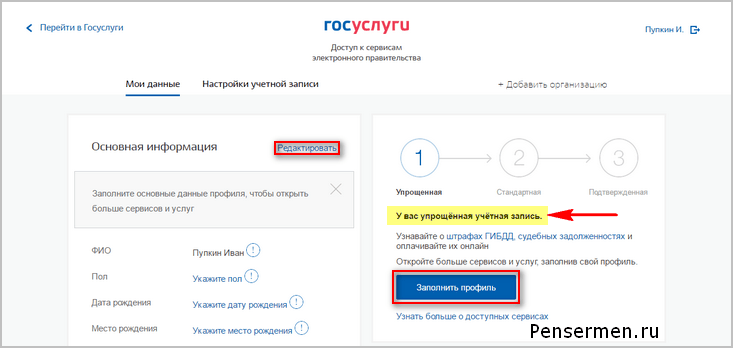

Кстати, возможно Вам откроется сразу такое информационное окно. Ну тут и без всяких инструкций ясно — жмём сразу «Подтвердить», а дальше по отработанной схеме как наверху:

Для подтверждения Вам будет необходимо в нижем поле ввести СНИЛС. Если кто не знает что такое, выглядит он вот так:

После заполнения и сохранения личных данных, они отправляются на автоматическую проверку. Итак пунк №2 инструкции позади.
Шаг 3. Проверка введенных данных во время регистрации на сайте госуслуг.
Пока Ваши данные проходят проверку в Пенсионном Фонде РФ и ФМС иногда может пройти немало времени и на сайте госуслуг будет висеть такая картинка:

Как только проверка закончится Вы получите СМС-ку или письмо на электронную почту, на сайте отобразится уведомление и у Вас уже будет стандартная учётная запись:


Вновь получаем поздравления и видим доступными услуги Вот и с третьим пунктом инструкции покончено.
Осталось только подтвердить личность. Раньше это называлось активацией.
Шаг 4. Инструкция по подтверждению личности для сайта госуслуг.
Нажимаем кнопку ""Подтвердить"":
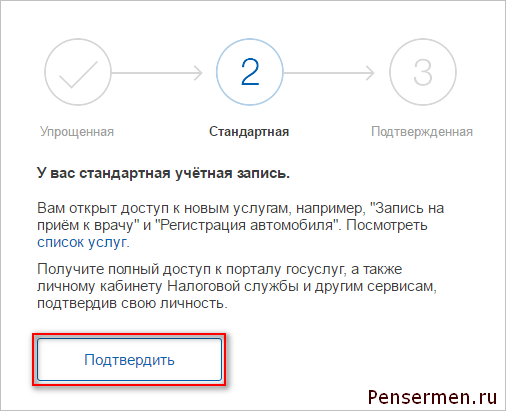
и видим следующее:

Как видно из картинки, госуслугами предлагается три способа подтверждения. ""Лично в центре обслуживания""- наименее привлекательный способ. «Электронной подписью или УЭК», вероятно, самый быстрый. Наиболее популярный способ для сайта ""Заказным письмом почтой России"". Если щёлкните по картинке с этой надписью, необходимо будет заполнить форму открывшеюся под ней и нажать кнопку ""Заказать письмо"":

После этого откроется страница с Вашими персональными данными, только добавиться ещё одно информационное окно. Несколько ниже оно изображено На этом инструкция по основным нашим действиям на сайте госуслуг можно считать законченной. Остаётся дождаться письма. Обычно извещение на получение заказного письма приходит не позднее чем через две недели после подтверждения личности на сайте.
Получив письмо необходимо ввести код, указанный в нём, в поле на главной страничке персональных данных Вашего личного кабинета, или на страничке госуслуг для подтверждения личности, после нажатия на «Подтвердить»:

После ввода кода появиться окно подтверждения учётной записи и Вам станут доступны все имеющиеся госуслуги на портале:

На этом всё. Надеюсь, что эта инструкция по регистрации на сайте госуслуги окажется для Вас полезной.
Удачи Вам! До скорых встреч на страницах блога «ПенсерМен».
Зарегистрироваться на госуслугах и создать свой личный кабинет для доступна ко всем услугам официального сайта . Доступ к порталу открыт для физических и юридических лиц.
Инструкция регистрации на сайте www.gosuslugi.ru

Чтобы зарегистрировать свой личный профиль физического лица на портале, вам необходимо выполнить три простых этапа, которые состоят из заполнения всех важных данных и подтверждения личности.
Этап 1 - Зарегистрироваться на портале. Перейдите на официальный сайт государственных услуг, на страницу заполнения данных - https://esia.gosuslugi.ru/registration/ и введите свою фамилию, имя, номер мобильного телефона (в формате +7 123 4567890) и адрес электронной почты.
После ввода информации нажмите на кнопку отправки. Сразу же после этого к вам на мобильный телефон придёт код для подтверждения - введите его в соответствующее окно и нажмите на кнопку "Продолжить".
В завершении, вам нужно придумать пароль, который нужно запомнить или записать. Старайтесь придумать максимально сложный пароль, чтобы в ваш личный кабинет никто, кроме вас, не смог получить доступ.
Не забудьте подтвердить адрес почты. На него вам должно прийти письмо с указанием ссылки, по которой необходимо перейти для подтверждения.
- Этап 3 - Подтвердить личность. Чтобы ваш профиль на сайте государственных услуг считался подтвержденным, необходимо обратиться в МФЦ, Пенсионный фонд России или любое другое учреждение для подтверждения личности. С собой необходимо иметь паспорт и СНИЛС. Ещё одним удобным способом подтверждения личности на сайте Госуслуг является верификация через Интернет-Банк .
Этап 2 - Ввести данные. Важная часть процесса создания личного кабинета - это внесение информации паспорта и СНИЛС. Всё это нужно, чтобы предоставить вам основные виды государственных услуг через официальный сайт Госуслуги.
Введите основную информацию, точно также, как указано в паспорте: фамилия, имя, отчество, пол, дата рождения, место рождения, гражданство, серия и номер паспорта, кем выдан, дата выдачи и код подразделения. Не забудьте ввести страховой номер индивидуального лицевого счёта - СНИЛС.
После выполнения всех этапов заполнения информации и подтверждения учётной записи, вы сможете выполнить вход в личный кабинет Госуслуги и пользоваться порталом без каких-либо ограничений, заказывая все доступные услуги для граждан.
Видео о регистрации физического лица на сайте Госуслуги.ру
Личный кабинет для юридического лица - регистрация
На портале Госуслуги у вас есть возможность зарегистрировать и учетную запись юридического лица - это могут сделать владелец или официальный представитель организации, имеющий право вести какую-либо деятельность от её имени.
Однако, создание аккаунта для учреждения возможно только после верификации профиля вышеупомянутого физического лица.
Как пройти проверку аккаунта?
Первый вариант – это создание персонального профиля для управляющего или другого представителя компании, владеющего полномочиями. Для этого нужно нажать на ссылку «Регистрация» и заполнить поля следующей информацией: ФИО, мобильный номер и e-mail. На указанные реквизиты придет проверочный код, который нужно ввести в соответствующей строке.
На следующем шаге вам предстоит придумать пароль для последующего доступа к личному кабинету и приступить к созданию «Стандартного» профиля. Здесь вам необходимо заполнить поля со СНИЛС и паспортными данными. После успешной проверки вам предложат подтвердить свой аккаунт.
Для завершения процесса, вам необходимо выбрать одну из компетентных организаций, указанных на сайте, и явиться с паспортом и СНИЛС для получения верификации.
Есть и второй, более простой вариант . Вы сможете подтвердить свою личность, используя электронную подпись юридического лица. Но это станет возможным только в том случае, если в сертификате содержатся данные удостоверяющие вашу личность, в том числе: СНИЛС и паспорт.
Регистрация через мобильное приложение на портале государственных услуг www.gosuslugi.ru практически ничем не отличается от вышеупомянутых способов. Откройте программу на телефоне или планшете, нажмите на кнопку "Зарегистрироваться" и начните вводить все необходимые данные, которые требуются для создания личного кабинета.




